Windows Q & As: Печат на екрана за текущ монитор, Създаване на Boot меню за двойна система за зареждане, Не може да се открие DVD и много повече (Седмица 15)
Дойдохме до петнадесетата седмица на "Питай експерт в Windows", където питаш въпрос и ние имаме експерт по случая, който да ви даде пълен изследван и кратък отговор на вашите въпроси или любопитни факти. Без значение колко сложен е въпросът, нашите отговори винаги ще обхващат всичко, което трябва да знаете за конкретното си запитване. Докато сте тук, ако искате да изпратите ваш собствен въпрос, просто кликнете върху бутона "Попитайте нашите експерти сега!" В дясната странична лента на всяка страница на този сайт. Сега, нека се справим с някои от вашите въпроси!
Q: Windows не вижда моето DVD устройство, когато го включа. Изпълнявам 32-битова версия на бележник. Как мога да разбера това устройство?
О: Когато Windows не разпознава устройство, възможно е устройството да изисква някои драйвери от производителя, за да функционира. Опитали ли сте друго резервно DVD устройство, за да видите дали Windows го открива? Опитайте да отворите диспечера на устройството си (Старт -> Контролен панел -> Хардуер и звук -> Диспечер на устройства) и да намерите устройството в него. Ако не го намерите, има нещо нередно в връзката. Трябва да се показва дори ако Windows не намери драйвери за него.
Ако видите диска, кликнете с десния бутон на мишката върху него и кликнете върху "Сканиране на хардуерни промени", както е така:
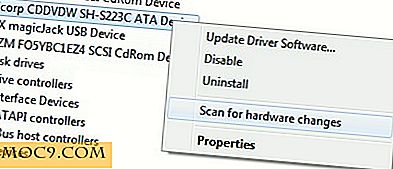
Ако това не помогне, опитайте да деинсталирате текущия драйвер и опитайте отново да сканирате промените. Знаете, че работи, когато видите съобщение в дясната част на лентата на задачите, като казвате, че "Софтуерът на драйверите за устройства е инсталиран успешно".
В: Какво мога да използвам, за да възстановя системата си на предишна държава?
О: Ако не сте направили никакво изображение на вашата система за възстановяване, няма да можете да възстановите системата си до предишно състояние, използвайки софтуер, предлаган на пазара. Целият софтуер за възстановяване на системата изисква да създадете изображение за възстановяване, като използвате неговия софтуер. Някои от тях използват подобни възстановяващи изображения.
Високо препоръчвам, за бъдещи справки, да използвате Microsoft System Restore, предлаган в Windows XP и по-късно. Можете да намерите тази помощна програма, като отворите менюто "Старт", щракнете върху "Всички програми", щракнете върху "Принадлежности", щракнете върху "Системни инструменти" и щракнете върху "Възстановяване на системата". В тази програма можете да създадете точки за възстановяване на системата и да ги възстановите. Създайте точка за възстановяване всеки път, когато инсталирате ново приложение, така че да можете да възстановите някоя точка преди инсталирането на приложението. Това са най-добрите практики за възстановяване на системата във всяка версия на Windows от XP и отвъд нея. Погледни:

В: Как мога да инсталирам Windows XP чрез флаш устройство?
О: На първо място, имате нужда от флаш устройство, достатъчно голямо, за да задържате всички инсталационни файлове. Имате нужда и от флаш устройство, което е стартиращо. Безопасно е да се предположи, че се опитвате да инсталирате XP на нетбук. Ще ви е необходим настолен компютър или лаптоп с CD / DVD устройство, за да създадете стартово флаш устройство. Ето няколко прости стъпки за стартиращата USB Nirvana:
- Изтеглете и инсталирайте "Bootable USB" от тази връзка.
- Кликнете върху "Check USB" и "Format USB", докато USB устройството е свързано към компютъра.
- Поставете инсталационния компактдиск на Windows XP в CD / DVD устройството на компютъра. Кликнете върху "Check DVD" и "Start DVD". Това ще започне процеса на записване на DVD диска върху USB устройството и ще стартира флаш паметта.
Всичките ви проблеми ще бъдат решени от тази малка програма:

В: Моите снимки се показват като икони, вместо да ми показват миниатюри. Как мога да поправя това? Аз съм Windows 7 64-битов.
О: Някой трябва да е превключил опциите ви за папките, за да покаже иконите, представляващи типа на файла, вместо миниизображенията за визуализация. За да коригирате това, кликнете върху "Организиране" в горния ляв ъгъл на контейнера на папката, както следва:

След като видите менюто, изберете "Папка и опции за търсене". Щракнете върху раздела "Преглед" и след това изчистете квадратчето до "Винаги показвайте икони, никога не и миниатюри".
Q: На компютъра си инсталирах Windows XP, в който вече имаше Windows 7 в него. Сега компютърът започва само с Windows XP, въпреки че съм сигурен, че двете операционни системи са непокътнати. Как мога да създам меню за зареждане за двете системи?
О: Ако не сте запознати с използването на MSConfig и други помощни програми, за да откриете правилно двете операционни системи и да ремонтирате ръчно товара, винаги можете да използвате EasyBCD, програма, която ви позволява напълно да промените зареждащото устройство, както желаете, без да се налага да ходите през всички болезнени стъпки, които обикновено бихте минали. Можете да изтеглите EasyBCD от тук. Обърнете внимание, че трябва да превъртите надолу до най-долу страницата и да изберете некомерсиален лиценз (освен, разбира се, го изтегляте за корпоративна употреба). По този начин лицензът ще бъде безплатен. Не се плашете от бутона "Купете сега" в горната част на страницата.
В: Получавам грешка, казвайки: Услугата Windows Installer не е достъпна. Друго приложение може да бъде инсталирано. Завършете и осъществите инсталации или рестартирайте компютъра и след това повторете настройката. Как да спра това?
О: Опитай се да спреш услугата на Windows Installer и да я стартираш отново. Кликнете върху менюто "Старт" и въведете " services.msc " на дъното, след което натиснете "Enter". Това ще ви отведе до прозореца "Услуги". Трябва само да превъртите надолу до "Windows Installer", да кликнете с десния бутон върху него и да спрете услугата. Започнете услугата, като използвате същия метод. След като се стартира услугата, тя вече не трябва да ви създава проблеми.
Ако продължавате да имате проблеми, компютърът ви може да се опитва да инсталира актуализации на вашия компютър. Инсталирайте актуализациите, изключете и опитайте отново да инсталирате приложение. Това често е така.
Въпрос: Изпълнявам Windows в настройка на няколко монитора. Всеки път, когато натискам "На екрана за печат" на моята клавиатура, искам да получа само изображение на текущо избрания монитор. Как мога да направя това без да трябва да редактирам втория монитор от боя?
О: Опитайте "Alt + LShift + PrtSc / Print Screen". Тази комбинация получава входния дисплей от активния монитор. Ако този ключ по някакъв начин не работи тук, върни се и ще говорим в секцията за коментари.
Имате ли ваш собствен въпрос?
Както споменахме по-горе, можете да изпратите ваша собствена заявка чрез бутона "Попитайте нашите експерти сега" в дясната странична лента на всяка страница на този сайт. Ако искате да обсъдите въпрос, който вече е споменат тук, моля, използвайте секцията за коментари вместо да направите друго запитване. Получете един уик-тастичен ден!







